Kindleの場合、普通、長押しして端末から削除します。これはすぐわかります。
今回は端末ではなく、クラウドの電子書籍を一括削除する方法ですが、 主に2パターンがあり、削除方法が違います。
サンプルのkindle本とPDFは消し方が違う
- 電子書籍のサンプルが邪魔になったから一括でゴミ箱にすてたい。
- DRMフリーの電子書籍やPdfをsend-to-kindleで追加したけど、もういらないので削除したい。 長押しだと削除できない場合があります。
この場合、kindle paperwhiteやkindle fire、KIndleアプリからではなくアマゾンのマイページから削除します。
kindle本のサンプルを一括削除
Amazonにログインします。
画面右上の「アカウントサービス」 > デジタルコンテンツの「コンテンツと端末の管理」 > 「コンテンツ」のタブ
サンプルなどの文字列で検索して一括削除します。 サンプル以外の購入した電子書籍を削除した場合、買い直しになるようなのでご注意ください。
Send to kindleで追加したMobiやPDFの電子書籍を削除する方法
Send to kindleの電子書籍はAmazon Cloud Driveと統合されたため、そちらにデータがあります。
画面右上の「アカウントサービス」 > デジタルコンテンツの「Amazon Cloud Driveの管理」 > すべてのファイル > Send-to-Kindleドキュメント
こちらで削除すればOKです。
kindle本が削除できない
キンドル本が削除できない場合はたぶん少し同期に時間がかかっているだけです。同期のボタンをおしてみましょう。
なお、Dropboxよりも時間がかかるようです。
Gmailでキンドルに電子書籍を追加する方法
削除ではなくGmailで追加する方法はこちら!
Send to kindleの使い方、Gmailでキンドルに電子書籍を送信(日本でOK) » eBook Brain
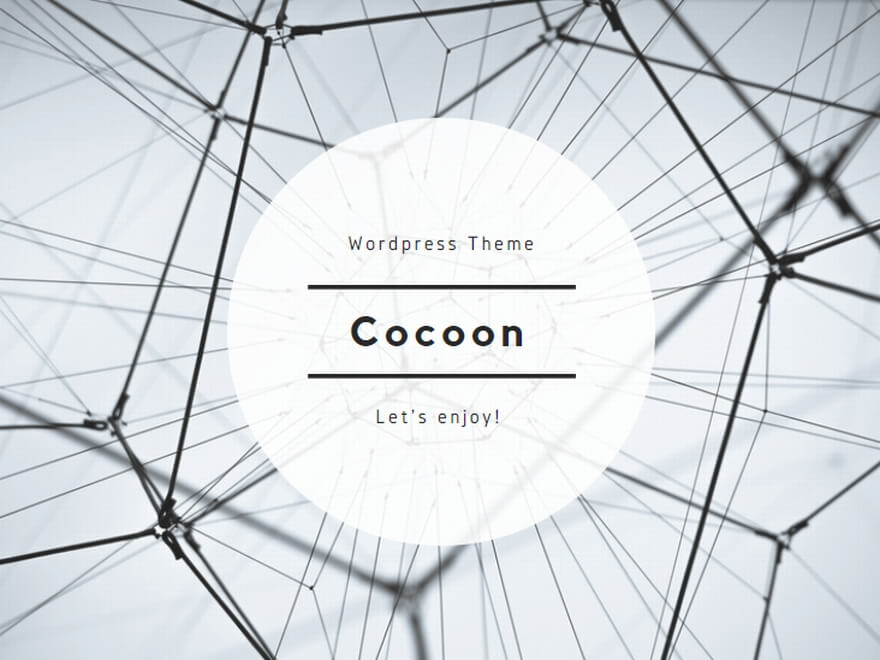
コメント